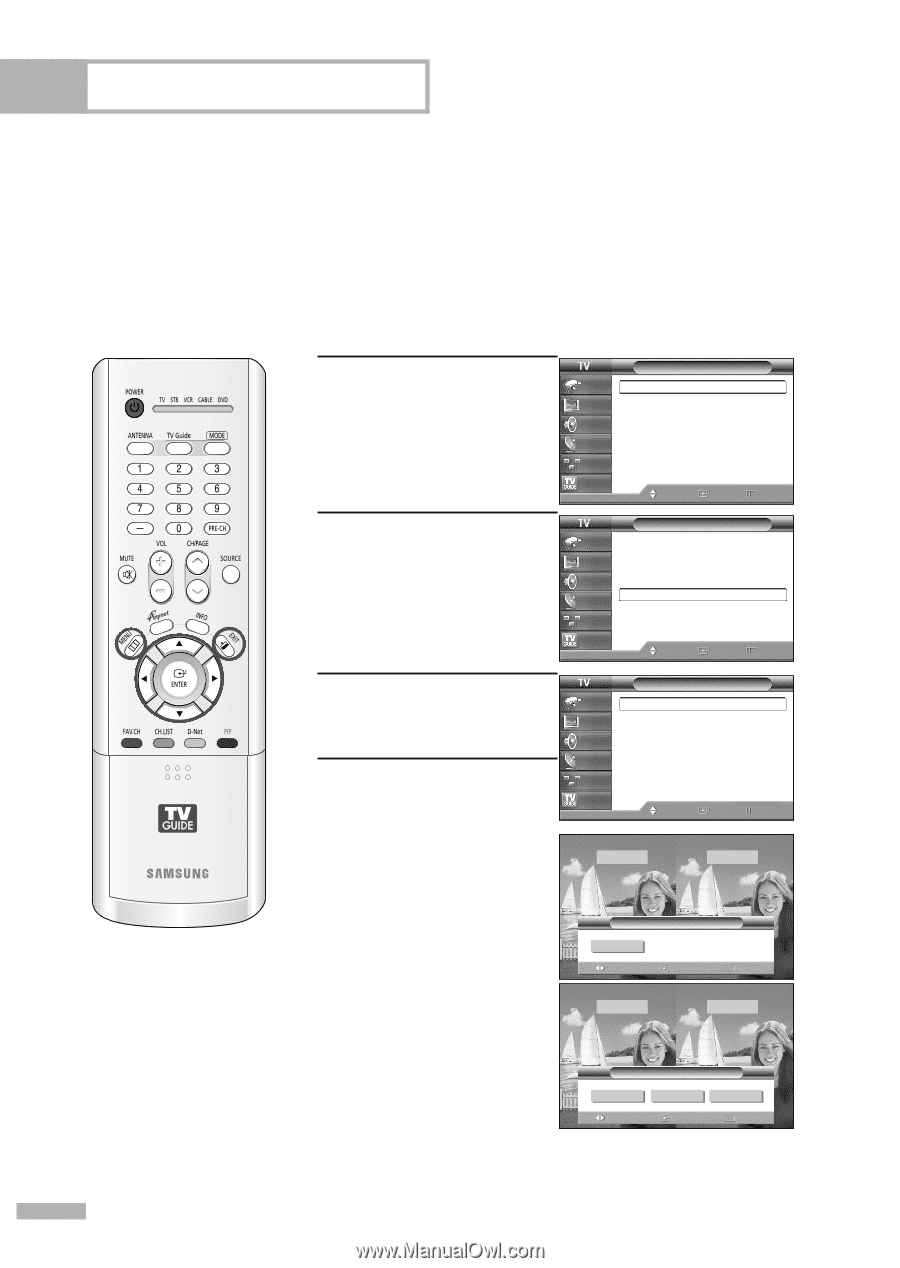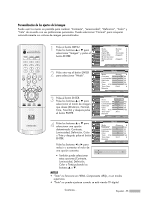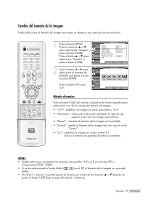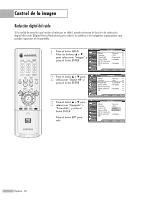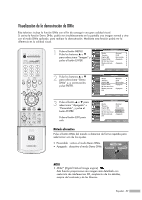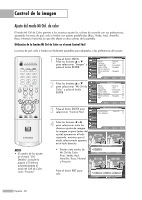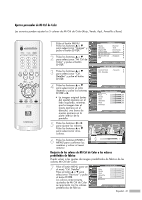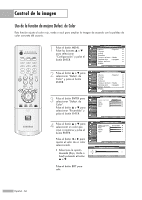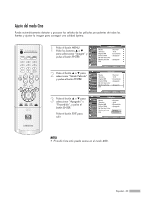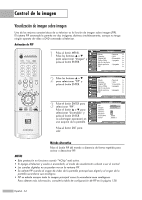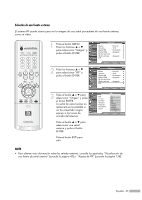Samsung HL-R5678W User Manual (SPANISH) - Page 60
Ajuste del modo Mi Ctrl. de color
 |
UPC - 036725256781
View all Samsung HL-R5678W manuals
Add to My Manuals
Save this manual to your list of manuals |
Page 60 highlights
Control de la imagen Ajuste del modo Mi Ctrl. de color El modo Mi Ctrl de Color permite a los usuarios ajustar los colores de acuerdo con sus preferencias, ajustando los tonos de piel, cielo e hierba con ajustes predefinidos (Rojo, Verde, Azul, Amarillo, Rosa, Normal y Favorito) sin que ello afecte a otros colores de la pantalla. Utilización de la función Mi Ctrl de Color en el menú Control Fácil Los tonos de piel, cielo e hierba son fácilmente ajustables para adaptarlos a las preferencias del usuario. NOTA • El cambio de los ajustes en el menú "Ctrl. Detalles" (consulte la página 61) definirá automáticamente el modo Mi Ctrll de Color como "Favorito". 1 Pulse el botón MENU. Pulse los botones ... o † para seleccionar "Imagen" y pulse el botón ENTER. 2 Pulse los botones ... o † para seleccionar "Mi Ctrl de Color" y pulse el botón ENTER. Imagen Input Modo : Normal √ Picture Tamaño Digital NR : 16:9 √ : Encendido √ Sound Demo DNIe : Apagado √ Mi Ctrl de Color √ Channel Modo película : Apagado √ Setup PIP √ Listings Mover Ingresar Regresar Imagen Input Modo : Normal √ Picture Tamaño Digital NR : 16:9 √ : Encendido √ Sound Demo DNIe : Apagado √ Mi Ctrl de Color √ Channel Modo película : Apagado √ Setup PIP √ Listings Mover Ingresar Regresar 3 Pulse el botón ENTER para seleccionar "Control Fácil. 4 Pulse los botones œ o √ para seleccionar entre los diversos ajustes de imagen. La imagen original (antes del ajuste) aparece en el lado izquierdo, mientras que el modo seleccionado aparece en el lado derecho. • Existen siete modos de Mi Ctrl de Color: Rojo, Verde, Azul, Amarillo, Rosa, Normal y Favorito. Mi Ctrl de Color Input Control Fácil Picture Ctrl. Detalles : Favorito √ √ Sound Channel Setup Listings Mover Ingresar Regresar Original Favorito Control Fácil œ Favorito Mover Ingresar √ Regresar Original Azul Pulse el botón EXIT para salir. Control Fácil œ Rojo Verde Azul √ Mover Ingresar Regresar Español - 60